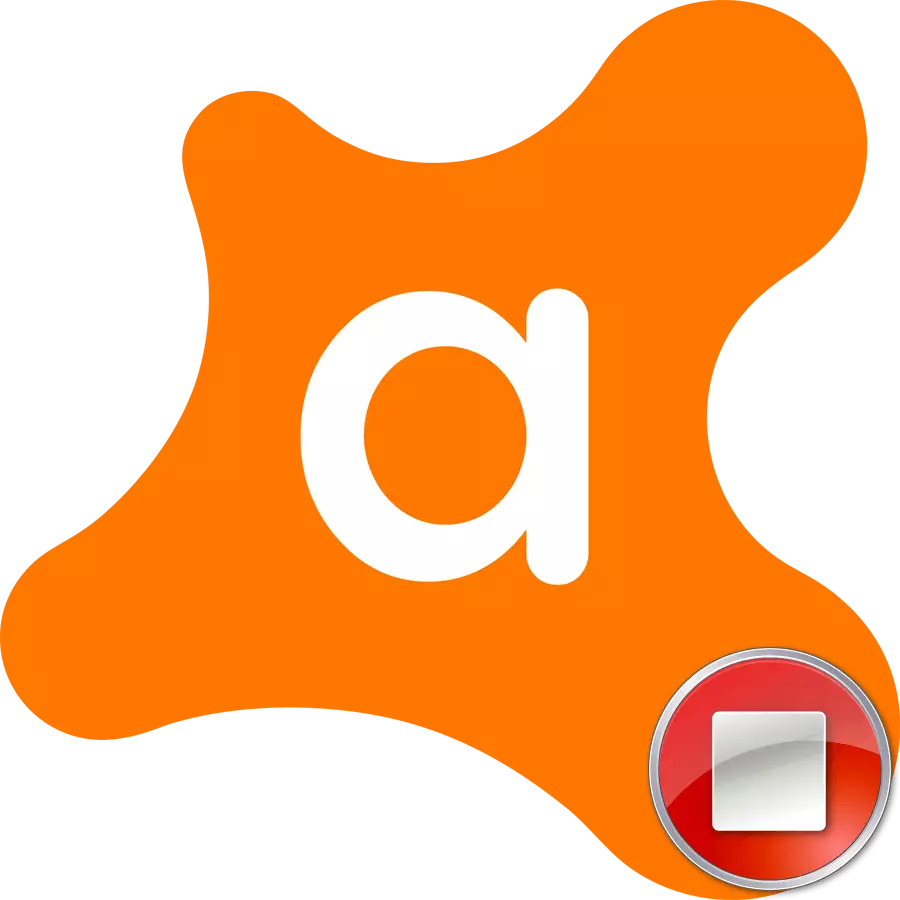
Untuk pemasangan yang betul dari beberapa program, kadang-kadang perlu untuk melumpuhkan antivirus. Malangnya, tidak semua pengguna tahu bagaimana untuk mematikan antivirus avast, kerana fungsi ini dilaksanakan oleh pemaju bukan pada tahap intuitif untuk pengguna. Mari kita belajar bagaimana untuk mematikan Avast pada masa memasang program ini.
Pilihan untuk Disable Avast.
Terdapat hanya tiga pilihan untuk penyahaktifan Avast:- pada masa-masa tertentu;
- Sebelum memulakan semula PC;
- Sebelum kemasukan manual semula.
Pertimbangkan setiap kaedah yang dinamakan.
Kaedah 1: pemotongan pada masa
Pertama sekali, mari kita ketahui cara melumpuhkan Avast untuk seketika.
- Untuk memutuskan sambungan, kami dapati ikon antivirus avast dan klik padanya dengan butang kiri tetikus.
- Kemudian kami menjadi kursor ke item "Avast Skre", yang mengaktifkan menu pilihan. Sekiranya kita akan mematikan antivirus untuk sementara waktu, pilih salah satu daripada dua item pertama: "Lumpuhkan selama 10 minit" atau "Lumpuhkan selama 1 jam".
- Selepas kami memilih salah satu daripada item ini, kotak dialog muncul yang menjangkakan pengesahan tindakan yang dipilih. Jika pengesahan tidak dalam masa 1 minit, antivirus membatalkan perhentian kerja secara automatik. Ini dilakukan untuk mengelakkan virus Avast. Tetapi kita akan benar-benar menghentikan kerja program, jadi kita klik pada butang "Ya".
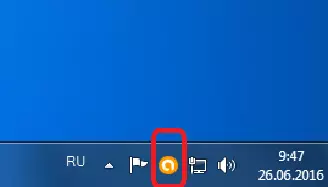
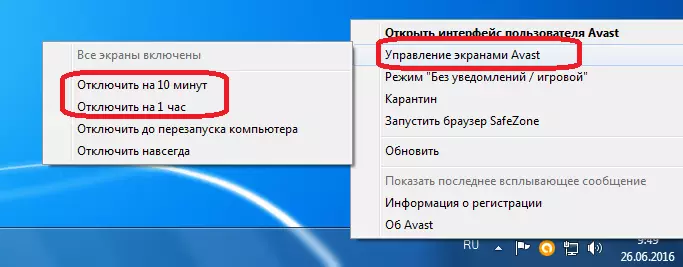
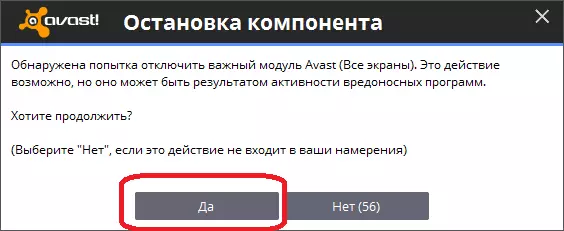
Seperti yang kita lihat, selepas melakukan tindakan ini, ikon Avast dalam dulang menjadi diseberang. Ini bermakna bahawa antivirus dilumpuhkan.
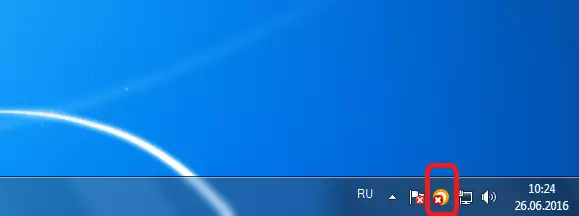
Kaedah 2: Lumpuhkan untuk memulakan semula komputer
Pilihan lain untuk menghentikan Avast adalah penutupan sebelum memulakan semula komputer. Kaedah ini amat sesuai dalam kes apabila memasang program baru memerlukan reboot sistem.
- Tindakan kami untuk melumpuhkan Avast adalah tepat seperti berikut, seperti dalam kes pertama. Hanya dalam menu drop-down pilih item "Lumpuhkan untuk memulakan semula komputer".
- Selepas itu, operasi antivirus akan dihentikan, tetapi akan pulih sebaik sahaja anda memulakan semula komputer.
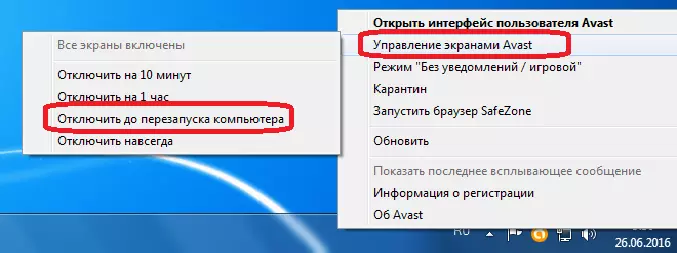
Kaedah 3: Tutup selama-lamanya
Walaupun namanya, kaedah ini tidak bermakna bahawa antivirus avast tidak akan dapat diaktifkan pada komputer anda. Pilihan ini menjamin hanya bahawa antivirus tidak akan dihidupkan sehingga anda secara bebas menjalankannya secara manual.
Melaksanakan tindakan yang sama seperti dalam kes-kes terdahulu, pilih item "Lumpuhkan selama-lamanya".
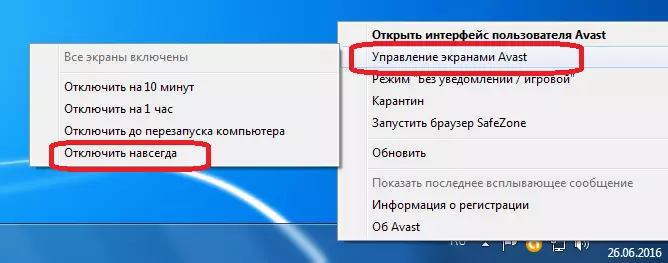
Menghidupkan Antivirus.
Kelemahan utama kaedah terakhir mematikan antivirus adalah, tidak seperti pilihan sebelumnya, ia tidak akan dihidupkan secara automatik, dan jika anda lupa untuk melakukannya secara manual selepas memasang program yang dikehendaki, sistem anda akan tetap tanpa perlindungan dan akan terdedah kepada virus. Oleh itu, jangan lupa tentang keperluan untuk memasukkan antivirus.
Untuk mendayakan perlindungan, masuk ke dalam menu Pengurusan Skrin dan pilih item "Dayakan Semua Skrin" muncul. Selepas itu, komputer anda dilindungi sepenuhnya.
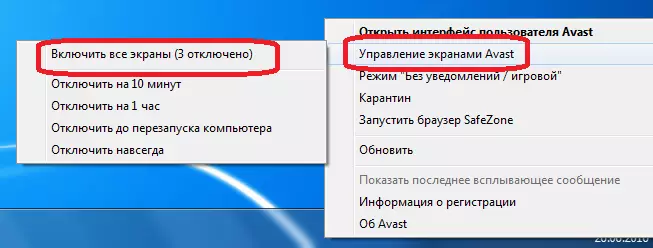
Seperti yang anda lihat, walaupun hakikat bahawa antivirus Avasta tidak boleh dipanggil intuitif, prosedur ini agak mudah.
